وجود شرکتهای گسترده و بزرگ در زمینه وب همواره باعث پیشرفت دنیای وب و صعنت مربوط به آن شده است و کاربران زیادی از سرویسهای مختلفی که توسط چنین شرکتهایی ارائه میشوند استفاده میکنند. یکی از شرکتهایی که حتما شما از چندین سرویس آن استفاده میکنید گوگل است که همواره در حال توسعه سرویسهای مختلف وبسایت خود است.
یکی از سرویسهای بسیار پرکاربردی که انبوهی از کاربران از آن استفاده میکنند، سرویس نقشه گوگل یا Google map است که با استفاده از آن قادر به مکانیابی دقیق توسط نقشه به صورت دستی و یا با استفاده از gps خواهید بود.
از جمله صفحاتی که در سایتهای مختلف ایجاد میشود، صفحه تماس با ما است که در آن اطلاعات جامعی از آدرسهای دفتر یا شرکت، شماره تماس و… در آن قرار میگیرد. در برخی از سایتها نیز علاوه بر اطلاعات قبلی آدرس دقیق دفتر خود را با استفاده از نقشه نمایش میدهند که در اینصورت Google map کمک زیادی به چنین کاربران میکند.
در این مقاله قصد معرفی افزونهای برای وردپرس را داریم که توسط آن قادر به نمایش نقشه گوگل در سایت وردپرسی خود خواهید بود. در ادامه با ما و آموزش نمایش نقشه گوگل با استفاده از پلاگین وردپرس خواهید بود.
افزونه google map
افزونه google map یک افزونه حرفهای و کاربردی برای وردپرس است که با استفاده از آن قادر به نمایش نقشه گوگل در سایت وردپرسی خود خواهید بود. این افزونه توانسته است از میان +۳۰۰,۰۰۰ نصب خود امتیاز ۴/۷ از ۵ را به خود اختصاص دهد. چنین امتیازی نشان از رضایت کاربران و کاربردی بودن این افزونه است.
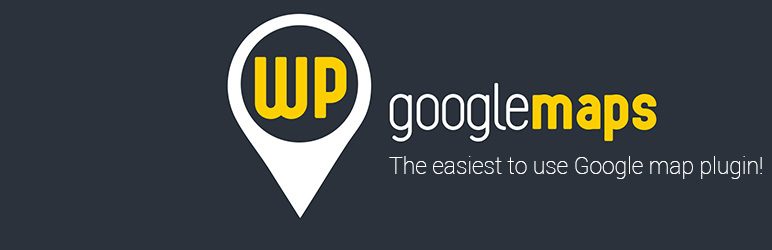
برخی از ویژگیهای افزونه google map
- قابلیت ایجاد بینهایت نقشه گوگل توسط افزونه
- قابلیت نصب و استفاده بسیار آسان از افزونه
- قابلیت نمایش به صورت کاملا ریسپانسیو و واکنشگرا
- قابلیت استفاده از نشانگر برای نمایش دقیق آدرس
- قابلیت نمایش خیابانهای موجود در آدرس به صورت دقیق
- قابلیت نمایش در بخشهای مختلف سایت
- قابلیت استفاده از ۹ قالب برای نمایش نقشه
- پشتیبانی از UTF-8
- پشتیبانی از ابزارکهای وردپرس
- قابلیت افزودن انمیشن به نقشه
- قابلیت محدودسازی کشورهای مختلف برای نمایش در نقشه
- عدم استفاده از تبلیغات در افزونه
- پشتیبانی از آخرین بروزرسانی api گوگل
نصب و راهاندازی افزونه google map
برای استفاده از این افزونه ابتدا از طریق مخزن وردپرس و یا بخش افزودن افزونه در پیشخوان وردپرس اقدام به نصب و فعالسازی آن کنید. پس از نصب بخشی به نام Maps در منوی پیشخوان ظاهر میشود. در بخش اول افزونه برخی از ویژگیهای مربوط به افزونه به شما نمایش داده میشود.
Unlimited Markers
این ویژگی به شما امکان استفاده از بینهایت نشانگر برای استفاده در نقشه را میدهد.
Store Locator
این ویژگی به کاربران سایت شما برای مشاهده آدرس دقیق فروشگاه یا دفتر سایت کمک زیادی میکند.
Themes
در این بخش تصاویر قالبهای موجود و مورد استفاده در افزونه را مشاهده میکنید که میتوانید هریک از آنها را در سایت خود نمایش دهید.
Polylines
در این بخش میتوانید سرویسهای بیشتر را به همراه فاصله و مسافتهای میان مکانهای مختلف را مشاهده کنید.
How did you find out about us: با استفاده از این بخش میتوانید به توسعهدهنده افزونه که گوگل است، کمک کنید تا بتوانند متوجه نحوه آشنایی شما با افزونه شوند.
Setting
در این بخش میتوانید تنظیمات کلی افزونه را اعمال کنید.
General Map Settings
این بخش مربوط به تنظیمات و فعالسازی قابلیتهای کلی نمایش نقشه در سایت است.
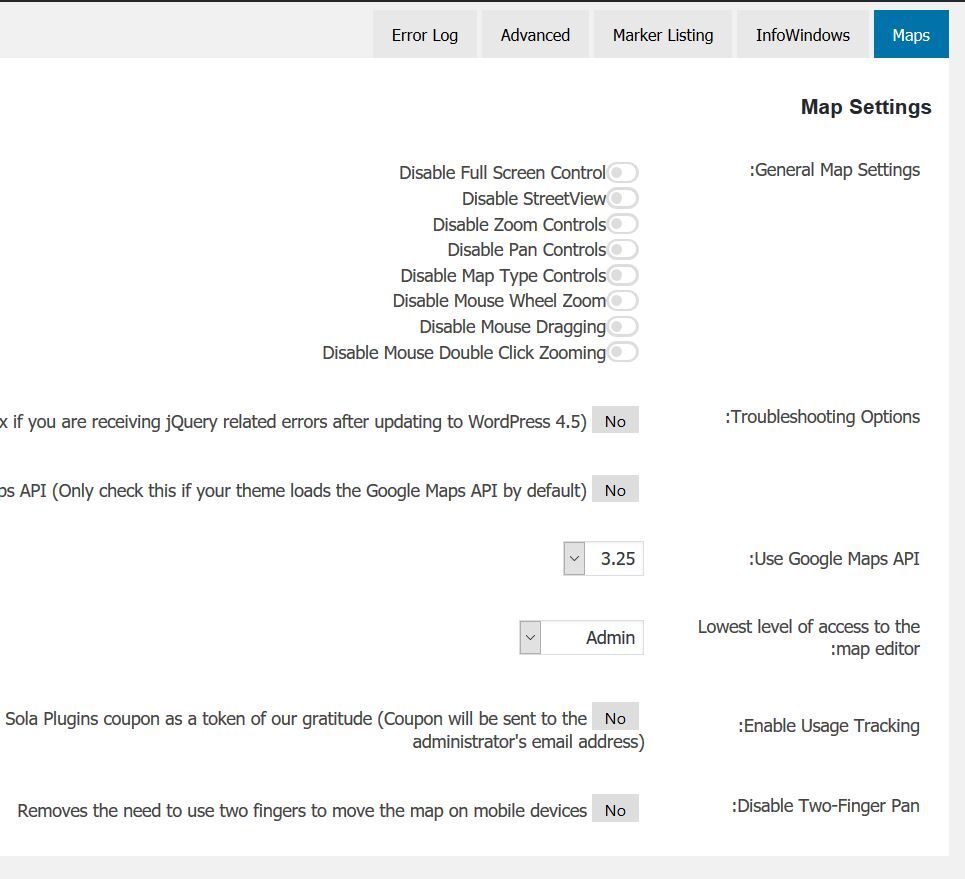
Disable Full Screen Control: با انتخاب این گزینه میتوانید قابلیت نمایش تمام صفحه در نمایش نقشه را غیرفعال کنید.
Disable StreetView: با استفاده از این گزینه میتوانید قابلیت نمایش نام خیابانها را در نقشههای ایجاد شده در سایت را غیرفعال کنید.
Disable Zoom Controls: با استفاده از این گزینه میتوانید تنظیمات مربوط به بزرگنمایی را غیرفعال کنید.
Disable Map Type Controls: با استفاده از این گزینه میتوانید نوع نقشه را فعال یا غیرفعال کنید.
Disable Mouse Wheel Zoom: با استفاده از این گزینه میتوانید قابلیت زوم با استفاده از بخش چرخان موس خود را غیرفعال کنید.
Disable Mouse Dragging: با استفاده از این گزینه میتوانید امکان حرکت دادن نقشه با استفاده از قابلیت Drag را غیرفعال کنید.
Disable Mouse Double Click Zooming: با استفاده از این گزینه میتوانید قابلیت زوم بر روی نقشه با استفاده از دوبار کلیک کردن را غیرفعال کنید.
Use Google Maps API: در این بخش میتوانید نسخه apiمورد استفاده گوگل مپ را انتخاب کنید.
Lowest level of access to the map editor: در این بخش باید حداقل سطح دسترسی برای امکان ایجاد نقشه را انتخاب کنید که به صورت پیشفرض تنها مدیریت کل سایت قادر به ایجاد نقشه در سایت است.
Enable Usage Tracking: با استفاده از این گزینه میتوانید گزارش میزان استفاده از منابع سرور خود را فعال و بررسی کنید.
Open Marker InfoWindows by: در این بخش باید انتخاب کنید نشانگرهای مورد استفاده در نقشه سایت چگونه ظاهر شوند؟ با انتخاب hover تنها در صورتی که موس شما بر روی نشانگر نقشه قرار بگیرد، اطلاعات مربوط به آنها نمایان میشوند.
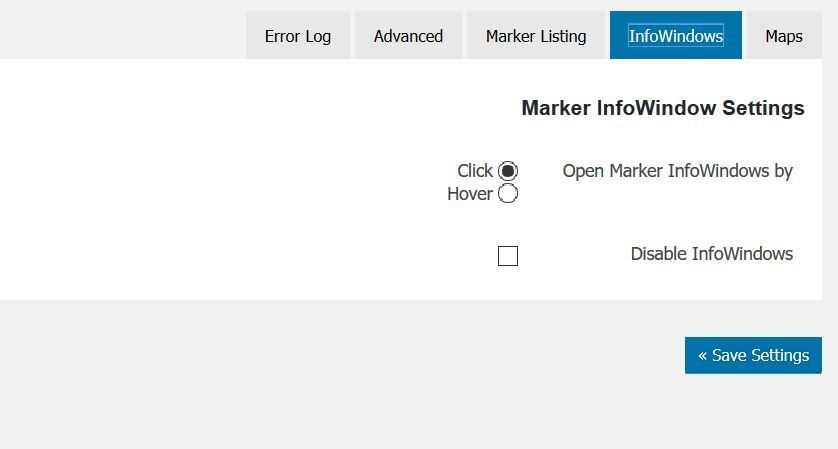
Disable InfoWindows: با استفاده از این گزینه میتوانید اطلاعات مربوط به نشانگر را نیز نمایش ندهید.
Error log: بسیاری از افزونههای وردپرس ممکن است خطاهایی داشته باشند که این خطاها به دلایل مختلفی است؛ به طور مثال ممکن است افزونه با نسخه کنونی وردپرس سازگاری نداشته باشد و یا با سایر افزونهها در تداخل باشد! برای بررسی خطاهای این افزونه میتوانید به بخش Error log مراجعه کنید و تمامی خطاهای ایجاد شده توسط افزونه را مشاهده کنید تا در صورت وجود مشکل در کمترین زمان ممکن بتوانید آن را رفع کنید.

ادامهی کاربرد این افزونه را در استفاده از نقشه گوگل در وردپرس با افزونه WP Google Map(بخش دوم) پیگری کنید
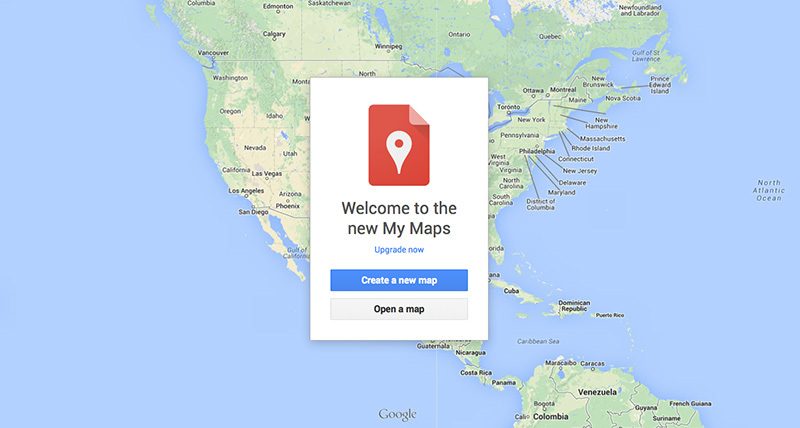
سلام ممنونم مطلب بسیار عالی بود موفق باشید
سلام ممنونم مطلب بسیار عالی بود موفق باشید